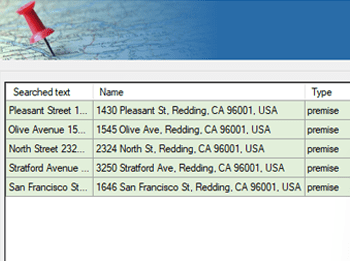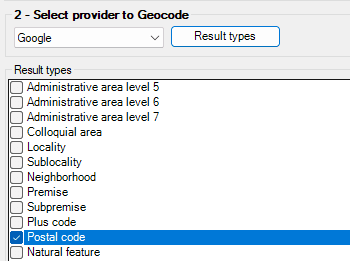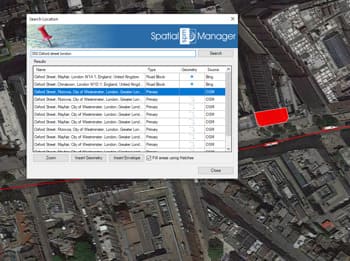Einfügen von Punkten in der Zeichnung aus Postadressen
Laden Sie Texte aus CSV-Dateien und suchen Sie nach deren Koordinaten. Die resultierenden Punkte enthalten angehängte Daten
Postadressen von Objekten in der Zeichnung abrufen
Daten wie Straße, Gemeinde, Postleitzahl usw. abrufen und zu bestehenden Objekten hinzufügen
Spatial Manager™ for BricsCAD enthält Funktionen zur Geolokalisierung Ihrer Zeichnung in Postanschriften, Straßen, Stadtteilen oder anderen geografischen Objekten
Sie können auf ein Text-Suchfenster mit Positionen zugreifen und die Geometrie der ausgewählten Position oder des umschließendes Rechteck automatisch vergrößern oder einfügen